YouTube는 여러 크리에이터들이 창작해 선보이는 각종 영상들을 볼 수 있는 기회를 제공하고 콘텐츠 소비자들에게는 자신이 원하는 주제를 쉽게 찾을 수 있도록 하고 있다.
초기 유튜브 콘테츠 대부분이 단순 정보 전달에 그쳤다면 지금은 교육, 시사, 실시간 방송을 통한 쌍방향 커뮤니케이션에 이르기까지 다양한 주제를 다루고 있어 스크롤만으로는 내가 원하는 정보 찾기가 불가능해졌다.
그래서 관심있는 영상을 찾기 위해서 구글에서는 검색창 기능을 제공하는데, 이것은 방대한 콘텐츠 바다 속에서 이용자가 자신에게 적합한 자료를 찾을 수 있도록 많은 도움을 주고 있고 검색한 단어를 저장해서 다음 검색 시 참고할 수 있는 서비스도 함께 추가 하였다.
흔적이 문제를 야기하다
편할 것만 같았던 기능은 시간이 지날수록 검색기록이 가진 많은 장점보다 단 하나의 단점 때문에 사용하기가 점점 꺼려지게 되었는데, 혼자 살거나 1인이 전용으로 컴퓨터를 사용한다면 문제가 되지 않겠지만 가족 간 PC를 함께 사용하거나 직장에서 공유 노트북 또는 컴퓨터 이용 시 문제가 발생해서 곤란을 겪는다.
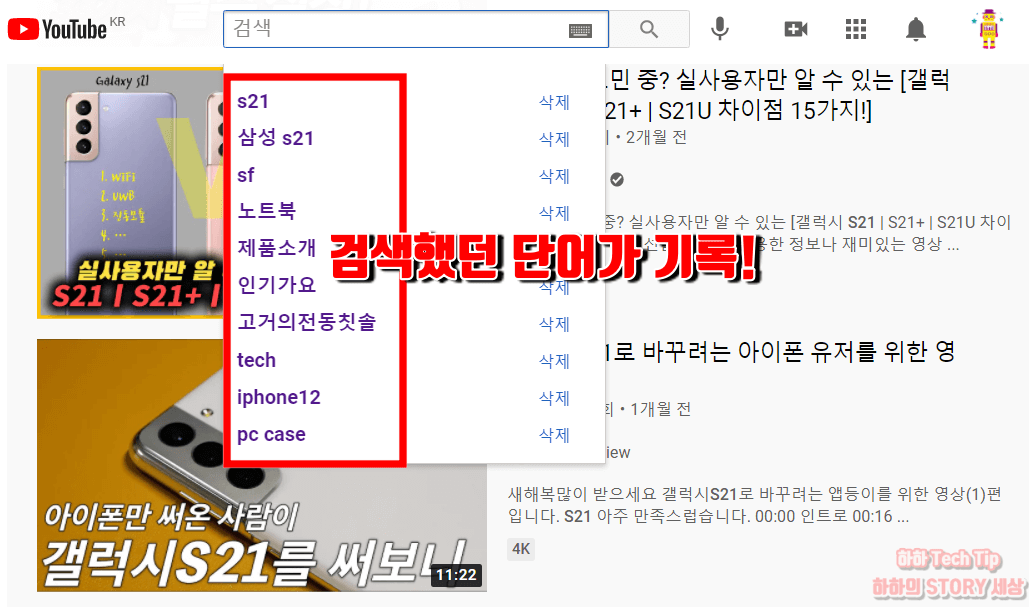
그 이유는 유튜브 등 콘텐츠 시청 시 대부분이 로그인을 유지하는 상태로 설정을 해두기에 깜빡하고 로그아웃을 하지 않고 자리를 비우거나 외출 시 다른 누군가 내가 검색한 단어를 알아버리는 일이 생기기 때문이다.
검색한 사람이 성인이라면 그에 걸맞은 내용을 검색하고 애니를 좋아하는 덕후라면 아기자기한 여러 영상을 검색했을 것이다. 문제는 개인이 가진 취향과 사상이 모두 다르기에 같은 단어나 내용이라도 이를 전혀 상반되게 받아들여 자칫 곤란한 상황에 빠질 수 있어 특히 직장에서는 굉장히 조심해야 한다.
기록 삭제 방법
이런 일이 발생하지 않으려면 내가 검색한 기록을 삭제해야 하는데, 이전의 기록을 모두 남기고 방금 전에 찾은 단어만 없애고 싶을 때 사용하는 방법과 검색 데이터 전체를 제거하는 방법 두 가지가 있다. PC 환경에서는 다음 순서대로 진행하면 쉽게 지울 수 있다.
특정 단어만 삭제

1. 검색창을 마우스 클릭한다.
2. 제거하기 원하는 단어 우측에 표시된 삭제를 선택한다.
추천 검색어가 삭제됨 이라는 표시와 함께 다시 검색창을 클릭하면 해당 단어가 기록에서 사라진 것을 알수 있다.
검색 데이터 전체 삭제
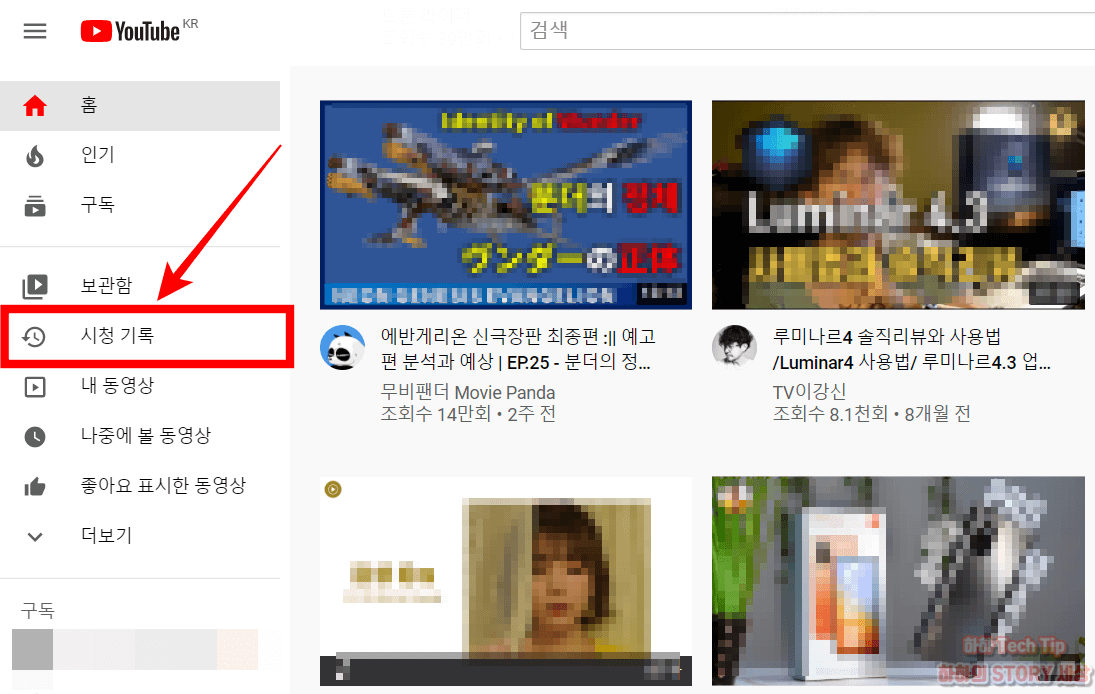
1. 유튜브 메인 창에서 좌측 카테고리 중 시청기록을 클릭한다.

2. 시청기록 창이 나오면 시청 기록 및 검색 기록을 선택한다.

3. 내 활동창에서 날짜별로 필터링 우측에 있는 삭제를 누른다.
4. 지우고자 하는 기간을 선택하면 삭제가 완료된다.(1시간/1일/전체 기간/기간 설정)
검색 기록 중단
검색한 단어를 매번 지우는 건 상당히 귀찮고 남겨진 기록이 있을지 모른다는 걱정이 있다면 검색기록 중지 기능을 사용할 것을 추천한다.
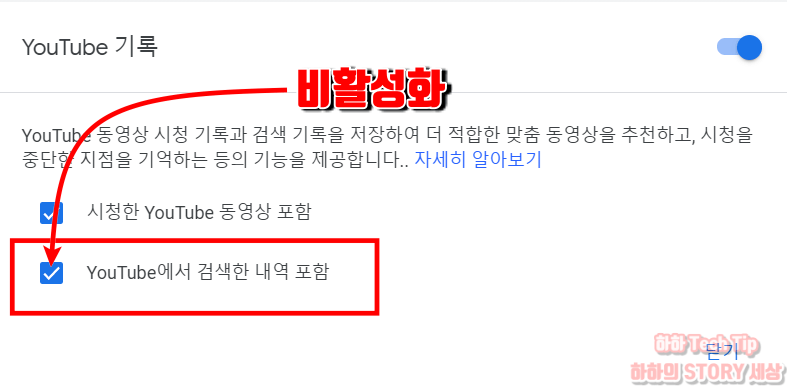
이 기능은 검색 데이터 전체 삭제 방법 중 시청 기록 및 검색 기록 단계 선택 후 활동 저장 중 박스를 클릭해서 YouTube에서 검색한 내용 포함을 체크 해지하면 비활성화된다.
모바일 환경에서 삭제 방법
모바일 환경에서는 검색창을 통한 검색기록 삭제는 불가능하고 전체 기록 삭제만 가능하다. 제거 방법은 다음과 같다.

1. 유튜브 어플 실행 후 우측 상단 프로필 아이콘을 클릭한다.
2. 설정 항목을 선택한다.
3. 기록 및 개인정보 보호를 누른다.
4. 검색기록 삭제를 클릭해 모든 기록을 지운다.